Passionné de podcasts ? Vous possédez un appareil mobile, mais vous appréciez également l’écoute de podcasts sur votre ordinateur de bureau ou portable Linux ? Ce guide est fait pour vous. Nous allons vous expliquer comment transférer des podcasts vers votre appareil mobile en utilisant Linux.
Note importante : Gpodder est particulièrement performant avec les appareils Android. Les appareils Apple peuvent fonctionner, mais leur utilisation n’est pas recommandée.
Installation de Gpodder
Il existe diverses méthodes pour écouter des podcasts sur la plateforme Linux. Toutefois, Gpodder se distingue par son interface utilisateur intuitive, ce qui le rend idéal pour les débutants. Avant de voir comment configurer la synchronisation, nous allons détailler l’installation de Gpodder.
Ubuntu
Sur Ubuntu Linux, l’installation du client Gpodder est très simple, car il est disponible dans le dépôt logiciel « Universe ». Pour l’installer, ouvrez une fenêtre de terminal et exécutez la commande Apt ci-dessous :
sudo apt install gpodder
Debian
Sur Debian, l’installation de Gpodder est possible via le dépôt logiciel « main ». Pour ce faire, ouvrez un terminal et utilisez la commande Apt-get suivante :
sudo apt-get install gpodder
Arch Linux
Pour les utilisateurs d’Arch Linux, Gpodder est disponible dans le dépôt logiciel « Community ». Pour l’installer, employez la commande Pacman ci-dessous :
sudo pacman -S gpodder
Fedora
Chaque version de Fedora Linux propose Gpodder. Pour installer l’application sur votre système, utilisez la commande Dnf ci-dessous :
sudo dnf install gpodder
OpenSUSE
Sur OpenSUSE Linux, Gpodder est accessible via le dépôt logiciel « Packman all ». Pour l’installer, commencez par ouvrir un terminal et ajoutez le dépôt approprié.
15.1
zypper addrepo https://packman.inode.at/suse/openSUSE_Leap_15.1/ packman
15.0
zypper addrepo https://packman.inode.at/suse/openSUSE_Leap_15.0/ packman
Tumbleweed
zypper addrepo https://packman.inode.at/suse/openSUSE_Tumbleweed/ packman
Enfin, installez l’application Gpodder avec Zypper.
sudo zypper install gpodder
Flatpak
Gpodder est présent sur la boutique Flathub Flatpak. Pour installer ce logiciel sur votre PC Linux, assurez-vous que l’environnement d’exécution Flatpak est configuré sur votre ordinateur. Pour plus d’informations, référez-vous à ce guide.
Une fois l’environnement d’exécution Flatpak opérationnel, ouvrez une fenêtre de terminal et exécutez les commandes suivantes :
flatpak remote-add --if-not-exists flathub https://flathub.org/repo/flathub.flatpakrepo flatpak install flathub org.gpodder.gpodder
Téléchargement de Podcasts
Avant de pouvoir synchroniser des podcasts de l’application Gpodder vers votre appareil mobile, vous devrez avoir téléchargé des épisodes de podcasts sur votre ordinateur. Pour ce faire, vous devrez configurer les émissions de podcasts dans Gpodder.
La configuration d’émissions de podcasts dans Gpodder est simple, grâce à son interface intuitive. Cliquez sur le menu « Abonnements » et ajoutez vos émissions préférées. Si vous rencontrez des difficultés pour vous abonner à des podcasts dans Gpodder, ce guide vous sera utile.
Une fois que vous êtes abonné à vos podcasts favoris dans l’application Gpodder, il est temps de télécharger des épisodes. Cliquez sur le panneau « Podcast » et sélectionnez une émission. Ensuite, téléchargez un épisode sur votre ordinateur. Répétez cette opération jusqu’à ce que tous les épisodes de podcasts que vous souhaitez écouter soient téléchargés via l’application Gpodder.
Transfert de podcasts vers un mobile via le gestionnaire de fichiers Linux
Le moyen le plus simple de transférer des podcasts vers un appareil mobile sous Linux est d’utiliser le gestionnaire de fichiers, car la plupart des gestionnaires de fichiers Linux permettent de gérer les appareils mobiles comme les téléphones Android, les tablettes et même les iPhones.
Pour transférer vos podcasts préférés sur votre mobile à l’aide du gestionnaire de fichiers Linux, suivez ces instructions pas à pas :
Étape 1 : Lancez le gestionnaire de fichiers Linux.
Étape 2 : Connectez votre appareil mobile au port USB de votre ordinateur.
Étape 3 : Accédez à votre appareil et activez le mode MTP afin que les fichiers qu’il contient soient accessibles au gestionnaire de fichiers Linux.
Étape 4 : Localisez le fichier de podcast téléchargé dans Gpodder et effectuez un clic droit pour ouvrir le menu contextuel. Dans le menu contextuel, cherchez « Envoyer vers » et sélectionnez-le. Puis, cliquez sur « Dossier local ».
Étape 5 : Utilisez le navigateur de fichiers pour enregistrer le fichier de podcast dans votre répertoire personnel. Répétez cette opération pour chaque épisode que vous souhaitez transférer sur l’appareil mobile.
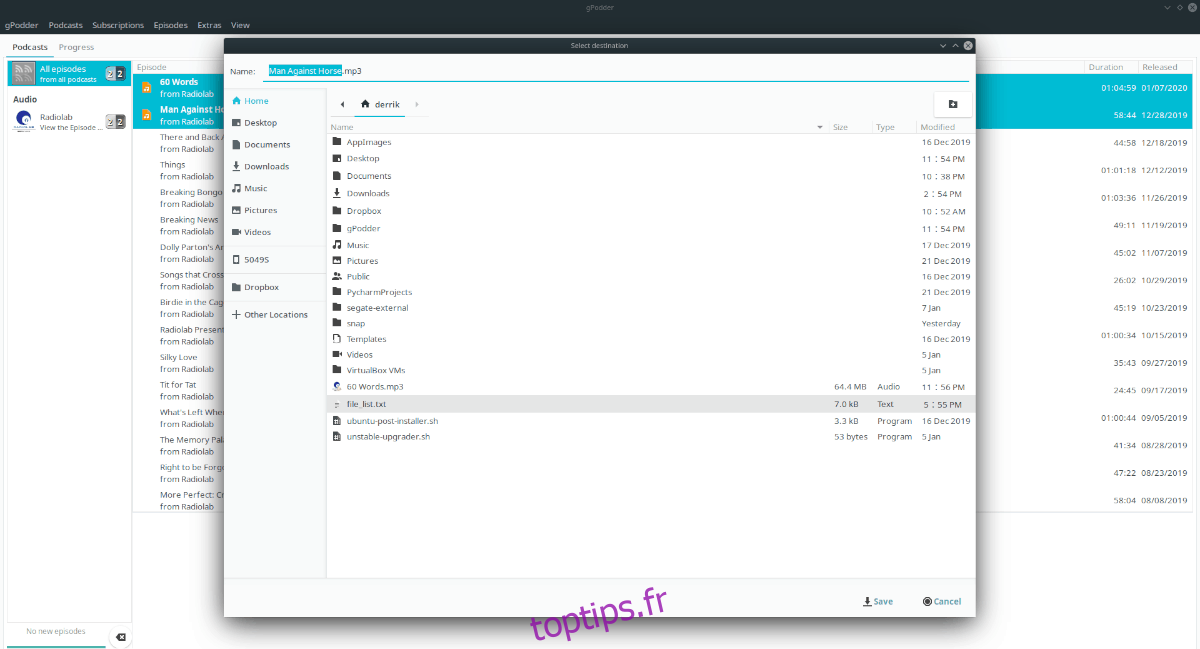
Étape 6 : Dans le gestionnaire de fichiers Linux, cliquez sur « Accueil » pour accéder au répertoire personnel. Ensuite, faites glisser le ou les fichiers MP3 du podcast et déposez-les sur votre appareil mobile.
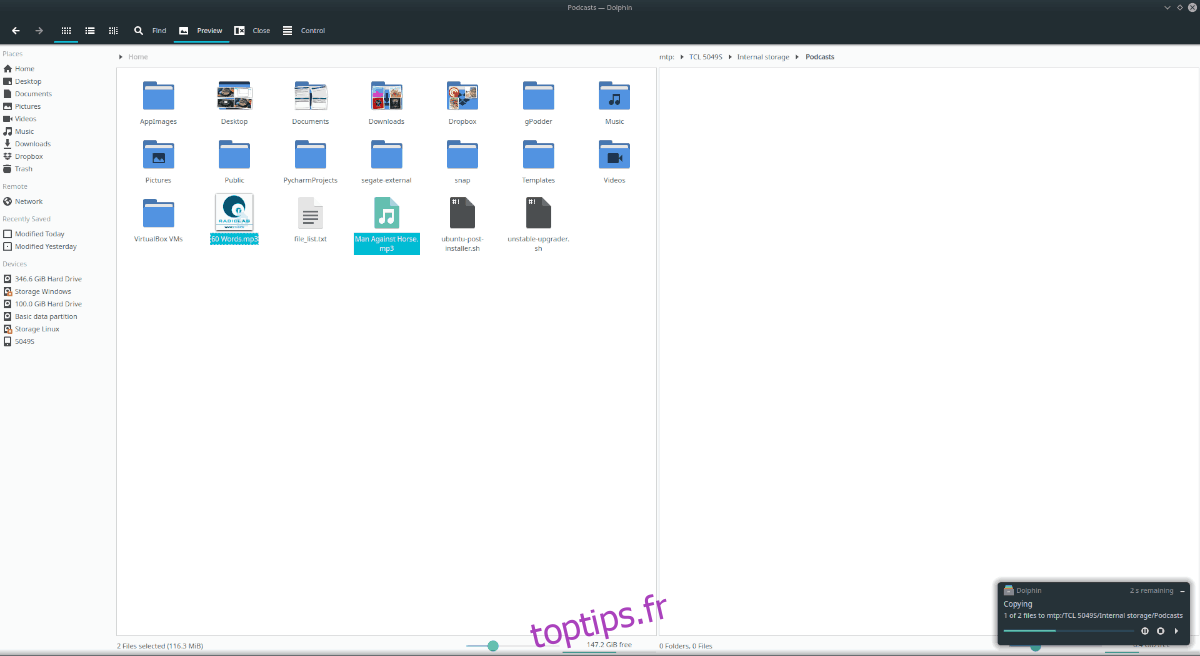
Transfert de podcasts via l’application Gpodder
Bien que la compatibilité de Gpodder avec les smartphones récents ne soit pas parfaite, cette fonctionnalité existe et peut être utilisée si vous ne souhaitez pas transférer les podcasts via le gestionnaire de fichiers Linux. Pour utiliser la fonction de synchronisation, suivez les étapes suivantes :
Étape 1 : Cliquez sur le menu « Gpodder ». Ensuite, trouvez « Préférences » et cliquez dessus.
Étape 2 : Dans « Préférences », cherchez « Périphériques » et cliquez dessus pour accéder aux paramètres de l’appareil.
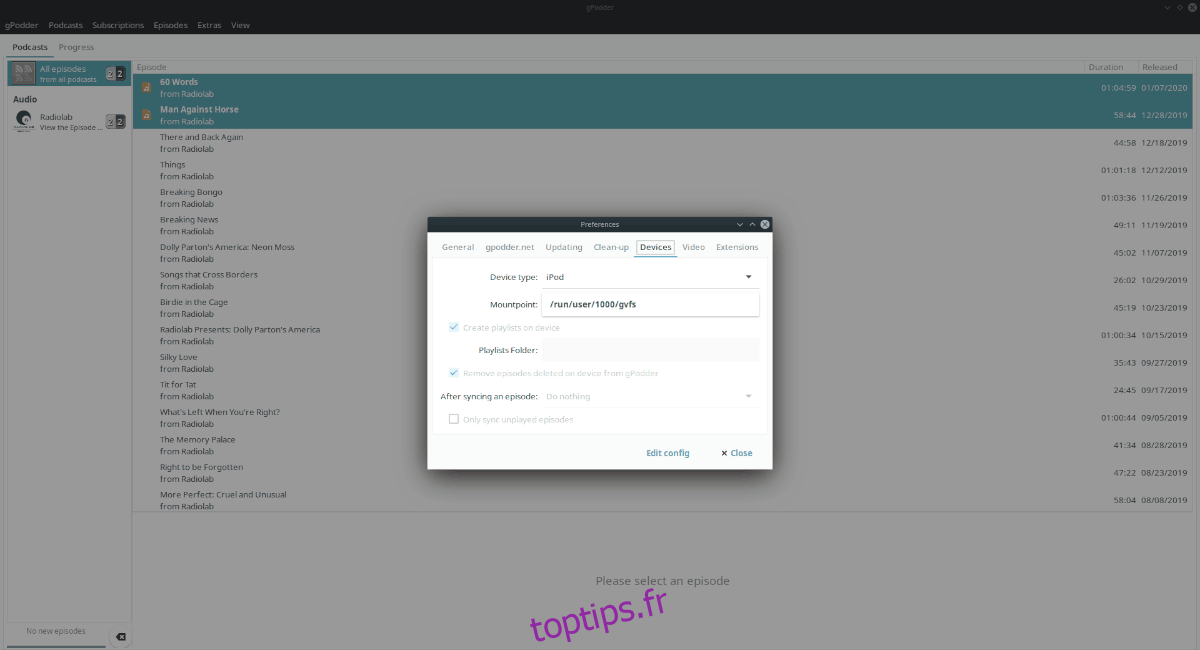
Étape 3 : À l’aide du menu de l’appareil, configurez votre appareil mobile avec Gpodder. Ensuite, fermez la fenêtre « Préférences ».
Étape 4 : Trouvez le menu « Extras » et cliquez dessus. Ensuite, cliquez sur le bouton « Synchroniser » pour envoyer tous les podcasts téléchargés depuis Gpodder vers votre appareil mobile.